如何查看自己电脑的GPU信息
人工智能
2024-08-01 13:00
417
联系人:
联系方式:
在当今的数字时代,电脑已经成为我们生活和工作中不可或缺的一部分。而显卡(GPU)作为电脑的重要组成部分,对于游戏玩家、设计师和工程师等专业人士来说尤为重要。了解自己的电脑GPU信息可以帮助我们更好地选择和使用合适的软件和硬件设备。本文将介绍几种方法来查看自己电脑的GPU信息。
方法一:使用Windows系统自带的功能
- 在Windows 10系统中,右键点击桌面空白处,选择“显示设置”。
- 在显示设置页面中,点击“高级显示设置”。
- 在高级显示设置页面中,点击“显示器1的显示适配器属性”。
- 在弹出的窗口中,可以看到你的电脑GPU型号、制造商等信息。
方法二:使用DirectX诊断工具
- 在Windows 10系统中,按下键盘上的Win R键,打开运行对话框。
- 在运行对话框中输入“dxdiag”,然后按回车键。
- 在弹出的DirectX诊断工具窗口中,切换到“显示”选项卡。
- 在显示选项卡中,可以看到你的电脑GPU型号、驱动程序版本等信息。
方法三:使用第三方软件
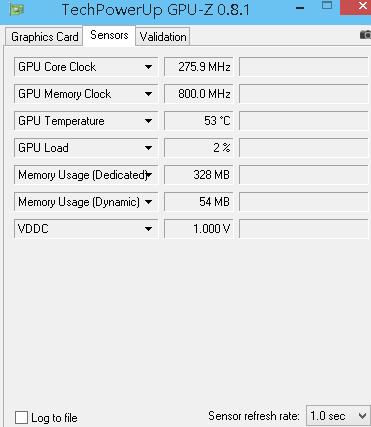
除了以上两种方法外,你还可以使用一些第三方软件来查看电脑GPU信息,如CPU-Z、GPU-Z等。这些软件通常提供更为详细的信息,包括GPU的核心频率、显存容量、显存带宽等。
通过以上三种方法,你可以轻松地查看自己电脑的GPU信息。了解这些信息有助于你更好地选择合适的软件和硬件设备,提高电脑的使用体验。
在当今的数字时代,电脑已经成为我们生活和工作中不可或缺的一部分。而显卡(GPU)作为电脑的重要组成部分,对于游戏玩家、设计师和工程师等专业人士来说尤为重要。了解自己的电脑GPU信息可以帮助我们更好地选择和使用合适的软件和硬件设备。本文将介绍几种方法来查看自己电脑的GPU信息。
方法一:使用Windows系统自带的功能
- 在Windows 10系统中,右键点击桌面空白处,选择“显示设置”。
- 在显示设置页面中,点击“高级显示设置”。
- 在高级显示设置页面中,点击“显示器1的显示适配器属性”。
- 在弹出的窗口中,可以看到你的电脑GPU型号、制造商等信息。
方法二:使用DirectX诊断工具
- 在Windows 10系统中,按下键盘上的Win R键,打开运行对话框。
- 在运行对话框中输入“dxdiag”,然后按回车键。
- 在弹出的DirectX诊断工具窗口中,切换到“显示”选项卡。
- 在显示选项卡中,可以看到你的电脑GPU型号、驱动程序版本等信息。
方法三:使用第三方软件
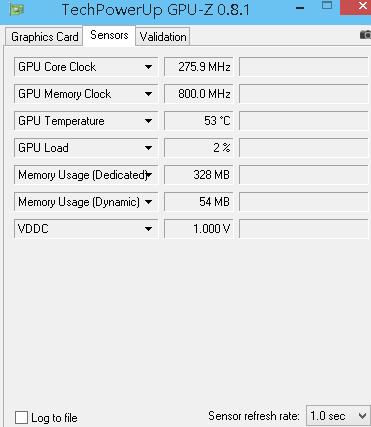
除了以上两种方法外,你还可以使用一些第三方软件来查看电脑GPU信息,如CPU-Z、GPU-Z等。这些软件通常提供更为详细的信息,包括GPU的核心频率、显存容量、显存带宽等。
通过以上三种方法,你可以轻松地查看自己电脑的GPU信息。了解这些信息有助于你更好地选择合适的软件和硬件设备,提高电脑的使用体验。

